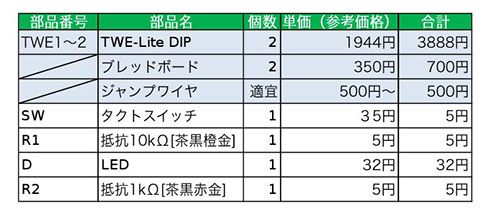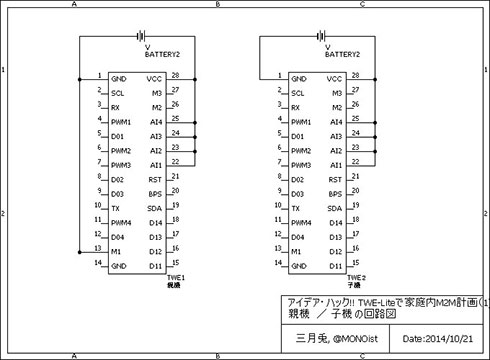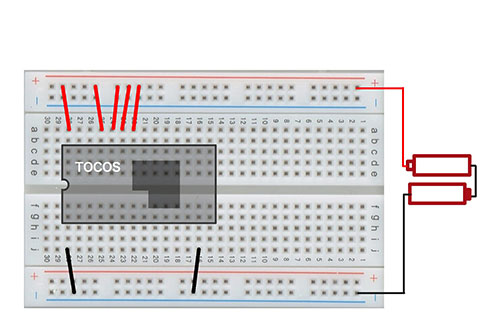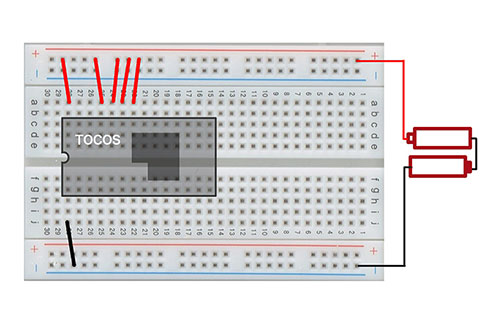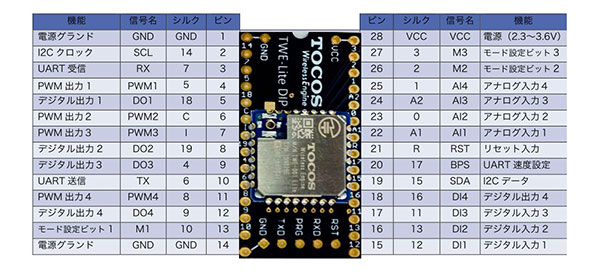電子工作で無線通信を体験、TWE-Liteで自宅をもっと便利にしよう!:アイデア・ハック!! TWE-Liteで家庭内M2M計画(1)(2/4 ページ)
もはや「M2M」「IoT」「クラウド」といった“つながる技術”は、組み込みに欠かせないキーワード。無線内蔵マイコンを搭載した「TWE-Lite DIP」で、これまで難しそうに思えていた無線通信の基本を、電子工作で楽しく体験しよう! 目指すは、家庭内M2Mだ!!
配線だけでLEDを光らせよう!
TWE-Lite DIPは、TWE-Liteを一般的な28ピンDIPの形状にしたものです。ユニバーサル基板やブレッドボードに簡単に取り付けられます。その上、マイコンには出荷時、「超簡単! TWE標準アプリ」が書き込まれています。おかげで、ブレッドボードにTWE-Lite DIPをおいて配線をするだけで、無線通信が可能です。
論より証拠。お手軽なのをご覧ください。下の動画を見て頂ければ「配線しているだけじゃん!」と納得してもらえることでしょう。
あまりに簡単すぎて解説する必要もないかもしれませんが、部品一式と回路図、部品の配置図を掲載します。
基本の配線
TWE-Lite DIPは2個使用します。1つはスイッチを乗せて親機、もう一方にLEDを乗せて子機とします。TWE-Lite DIPを親機/子機のどちらで使用するかは、配線で切り替えます。この親機と子機の組み合わせは、TWE-Lite DIPを使用する際の基本になります。まずは基本の配線を確認しましょう。
ご覧の通り、配線1本で親機か子機かが決定しています。TWE-Lite DIPには、モード設定ビット用のピンがM1(13番ピン)、M2(26番ピン)、M3(27番ピン)と3つ用意されており、このピンをGNDにつなげることでモードを切り替えているのです。
他のピンは、デジタル入力、デジタル出力、アナログ入力、PWM出力(アナログ出力に相当)が各4本ずつ。通信用にI2C、UARTのピンがあります。ピンの配置図は以下の図を参照してください。
親機のデジタル出力1(基板には「18」と書いてある)にスイッチをつなぎ、子機のデジタル入力1(同12)にLEDをつなぎます。それだけで前述の動画のように、LEDのオン・オフを無線で操作できてしまいます。
Copyright © ITmedia, Inc. All Rights Reserved.